Sau khi người quản trị của bạn cho phép tổ chức của bạn sử dụng xác minh 2 bước (còn gọi là xác thực đa yếu tố), bạn phải thiết lập tài khoản của mình để sử dụng.
Bằng cách thiết lập xác minh 2 bước, bạn thêm một lớp bảo mật bổ sung cho tài khoản Office 365 của mình. Bạn đăng nhập bằng mật khẩu của mình (bước 1) và một mã được gửi tới điện thoại của bạn (bước 2).
- Kiểm tra xem Office 365 quản trị đã bật xác thực đa yếu tố cho tài khoản của bạn.
- Đăng nhập vào Office 365 bằng tài khoản cơ quan hoặc trường học bằng mật khẩu của bạn như bạn thường làm. Sau khi chọn Đăng nhập, bạn sẽ thấy trang này:
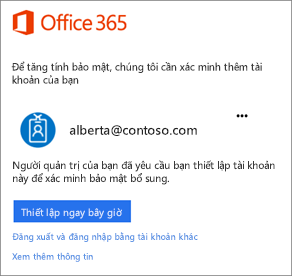
- Chọn Thiết lập ngay.
- Chọn phương pháp xác thực của bạn rồi làm theo các lời nhắc trên trang. Ngoài ra, bạn hãy xem video để tìm hiểu thêm.

- Sau khi bạn xác minh phương thức liên hệ thay thế của mình, hãy chọn Tiếp theo.
- Bạn sẽ nhận được một mật khẩu ứng dụng mà bạn có thể sử dụng với Outlook, Apple Mail, v.v.. Chọn biểu tượng sao chép để sao chép mật khẩu vào bảng tạm của bạn. Bạn sẽ không cần ghi nhớ mật khẩu này.
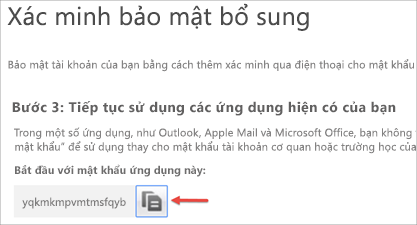
- Sau khi bạn hoàn thành các hướng dẫn để chỉ định cách nhận mã xác minh, lần tới khi đăng nhập vào phần mềm Office 365, bạn sẽ được nhắc nhập mã được gửi cho bạn qua tin nhắn văn bản, cuộc gọi điện thoại, v.v..Để nhận được mã mới, hãy nhấn F5.
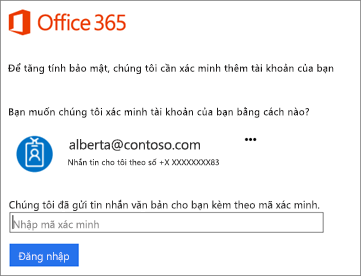
Chúng tôi khuyến nghị bạn nên thiết lập nhiều phương pháp xác minh. Ví dụ: nếu bạn đi lại nhiều, hãy cân nhắc thiết lập Microsoft Authenticator cho phương pháp xác minh của bạn. Đây là phương pháp xác minh dễ sử dụng nhất và là một cách để tránh mất phí nhắn tin hoặc gọi điện.
Để sử dụng mật khẩu ứng dụng trong Outlook
Bạn sẽ cần thực hiện các bước này một lần.
- Mở Outlook, chẳng hạn như Outlook 2010, 2013 hoặc 2016.
- Bất cứ khi nào bạn được nhắc về mật khẩu, hãy dán mật khẩu ứng dụng vào trong hộp. Ví dụ: nếu bạn đã thêm tài khoản vào Outlook, khi được nhắc dán mật khẩu ứng dụng ở đây:
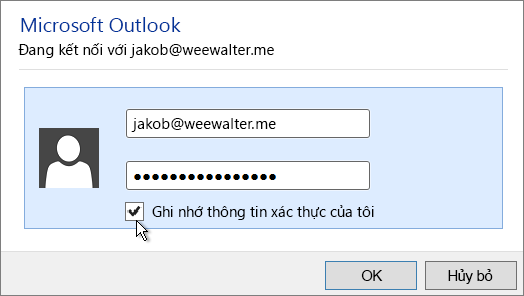
- Hoặc nếu bạn thêm tài khoản Office 365 vào Outlook, hãy nhập mật khẩu ứng dụng tại đây:
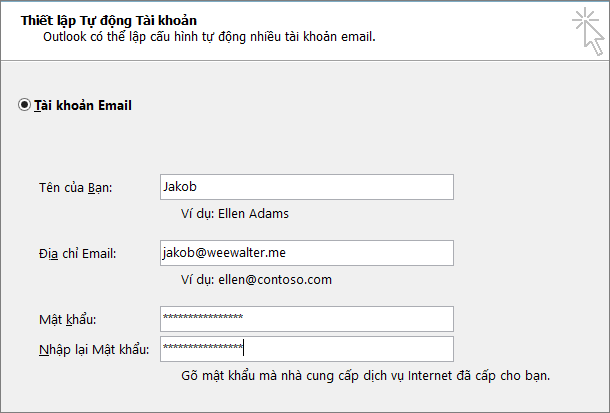
- Khởi động lại Outlook.
Mẹo: Bạn có thể sử dụng nhiều mật khẩu ứng dụng cho tài khoản Office 365 của mình, ví dụ: khi bạn muốn sử dụng một mật khẩu cho Outlook và một mật khẩu khác cho ứng dụng khác.
Xem thêm:
- Cách đăng nhập hoạt động trong Office 365
- Tìm hiểu thời điểm đăng ký Office 365 của bạn hết hạn
- Tạo và thêm chữ ký email trong Outlook trên web
- Chia sẻ đăng ký Office 365 Home của bạn
- Sử dụng Microsoft Authenticator với Office 365
- Hủy bỏ bản dùng thử miễn phí Office 365 Home của bạn
- Hủy kích hoạt Office 365
- Thay đổi ngôn ngữ hiển thị và múi thời gian trong Office 365 dành cho doanh nghiệp của bạn
- Bật hoặc tắt thanh toán định kỳ cho Office 365 dành cho gia đình
- Thiết lập thiết bị để hoạt động với trợ năng trong Office 365


